电脑中输入法在哪里设置 电脑输入法设置技巧
更新时间:2024-03-27 12:44:39作者:yang
电脑输入法是我们在使用电脑时经常需要调整的设置之一,它直接影响到我们的输入效率和体验,要想在电脑上更快速地输入文字,就需要了解如何设置和调整输入法。在电脑中输入法的设置通常可以在系统设置或控制面板中找到,也可以通过快捷键来进行切换。掌握一些输入法设置技巧,能够帮助我们更加高效地使用电脑进行文字输入。
具体方法:
1.打开电脑,调出控制面板,点击【时钟、语言和区域】选项,如下图所示。

2.然后在语言一栏点击【更换输入法】,如下图所示。
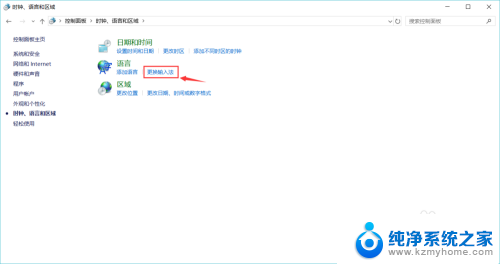
3.接着点击添加语言一栏下方右侧的【选项】,如下图所示。
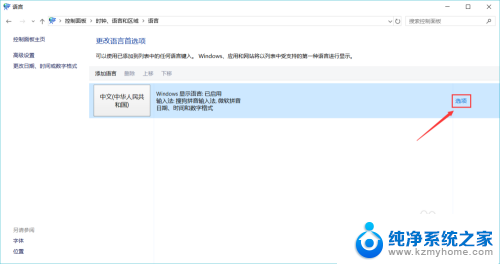
4.然后点击输入法下方的【添加输入法】,如下图所示。
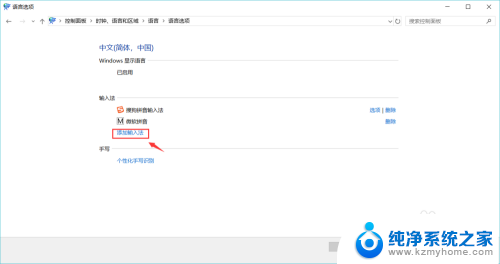
5.接着点击选中你需要添加的输入法,如下图所示。
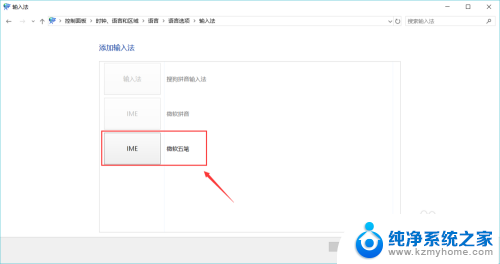
6.最后点击【添加】,返回后即可看到已添加成功。之后按键盘上的Shift键即可切换输入法。
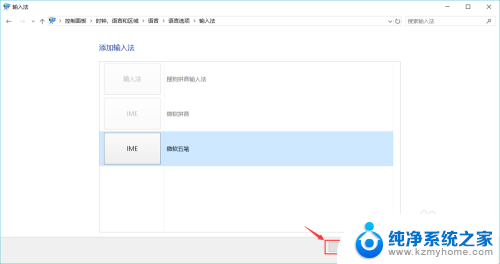
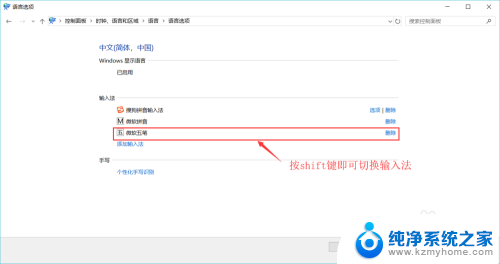
以上就是电脑中输入法设置的全部内容,有需要的用户可以按照以上步骤进行操作,希望对大家有所帮助。
电脑中输入法在哪里设置 电脑输入法设置技巧相关教程
- 电脑上输入法怎么设置搜狗输入法 电脑怎样设置搜狗输入法为默认输入法
- 电脑搜狗输入法怎么打开设置 电脑搜狗输入法设置教程
- 电脑在哪设置键盘输入法 电脑键盘设置步骤
- 电脑设置音量在哪里设置 电脑音量调节的方法和技巧
- 搜狗输入快捷短语 如何在搜狗输入法中设置快捷短语输入
- 电脑怎么改输入法 如何调整电脑输入法的设置
- 电脑下载的输入法怎么启用 如何更改电脑输入法设置
- 电脑怎么使用搜狗输入法 电脑搜狗输入法设置教程
- 电脑没有五笔输入法怎么设置 电脑添加五笔输入法步骤
- 苹果电脑 切换输入法 苹果电脑输入法切换快捷键设置
- windows咋关闭呢 关笔记本电脑的步骤
- 怎么样切换windows版本 笔记本电脑系统更换步骤
- 电脑windows密码怎么找回 笔记本电脑忘记登录密码怎么办
- windows 10屏保怎么设置 电脑屏幕屏保自定义设置
- 键盘上有win这个键吗 win键是哪个键
- wind7电脑开机黑屏 电脑桌面黑屏但能听到声音怎么办
电脑教程推荐